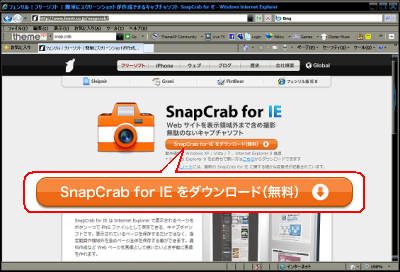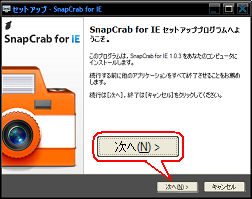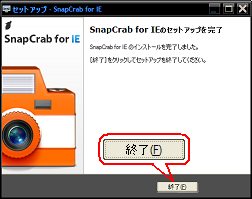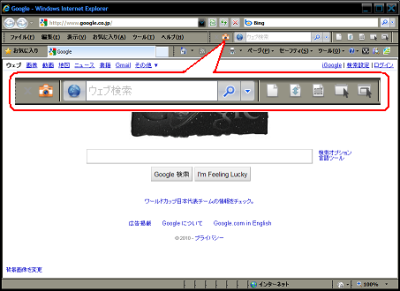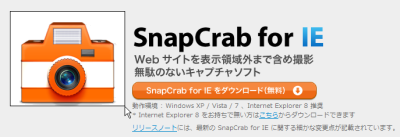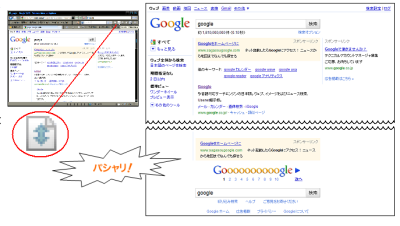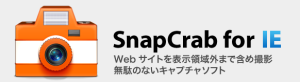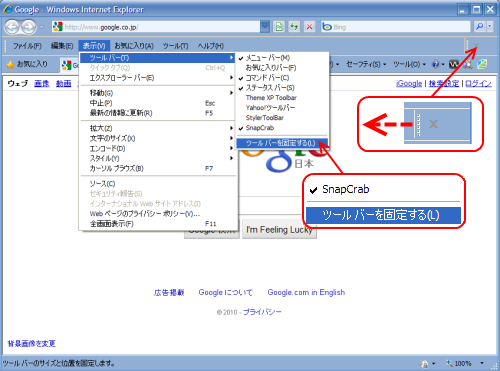Google検索
Amazonで商品を検索
Amazonお買い得情報
 
 
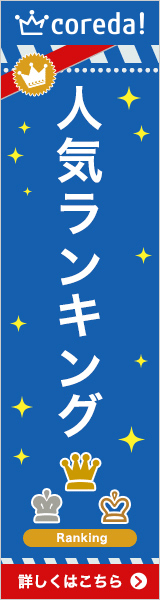 
 
|
- SnapCrab for IEは Internet Explorer上で稼動するウエブページ キャプチャ アドオンです。
表示領域外のキャプチャも可能でウエブページ全体のキャプチャや通常ではキャプチャできないカーソ ルを含めた画像の取得、キャプチャ範囲を指定して画像を取得することなどができます。
- SnapCrab for IEの配布サイト >> http://www.fenrir.co.jp/snapcrab/
SnapCrabのSetupプログラムを取得します。
SnapCrabのサイトに行き『SnapCrab for IE をダウンロード(無料)』ボタンをクリックしますてダウンロードを行います。
- Setupプログラムを任意の場所へ保存
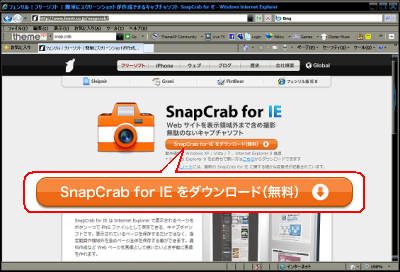

- 保存したSetupプログラムを起動し、セットアップウィザードに従いインストールを行います。
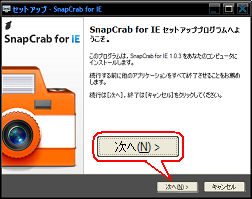

- セットアップウイザードが完了したら『終了』ボタンをクリックしてセットアップウィザードを終了させます。
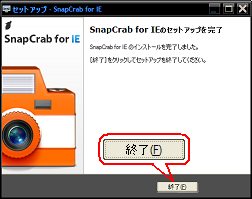
- セットアップ後Internet Explorerを起動しメニューバーにSnapCrabのツールアイコンと検索Boxが追加されていればセットアップ成功です。
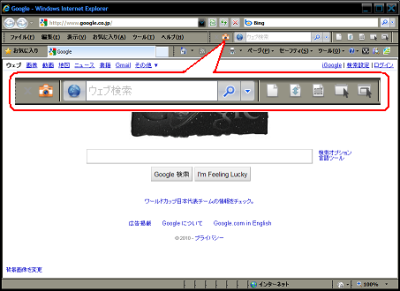
- 画像保存場所の設定
メニューバーの  ボタンをクリックしてSnapCrabによりキャプチャした画像の保存場所を設定します。 ボタンをクリックしてSnapCrabによりキャプチャした画像の保存場所を設定します。
デスクトップ、既定のフォルダ、クリップボードの中から選択します。
既定のフォルダのフォルダは『既定のフォルダの変更』を選択クリックしフォルダを指定することができます。
 ...キャプチャー時の効果音としてのシャッター音を鳴らすことができます。→サウンドにチェック ...キャプチャー時の効果音としてのシャッター音を鳴らすことができます。→サウンドにチェック

- 『規定のエディタでファイルを開く』
キャプチャを行うと画像保存後にPNGファイル関付けされているエディタが自動的に起動します。

- 『保存時にファイル名を入力』
キャプチャ画像保存時に保存ファイル名の入力確認ダイアログが表示されます。
未チェックの場合はSnapCrabがファイル名を自動的に付けて保存されます。

 |
設定・・・画像保存方法、サウンドON/OFFの設定など |
 |
ウェブページの表示領域をキャプチャ |
 |
ウェブページ全体をキャプチャ |
 |
ウェブページの指定範囲をキャプチャ |
 |
ウインドウをカーソルと共にキャプチャ |
 |
トップレベルウインドウをカーソルと共にキャプチャ |
 |
ディスクトップ全体をキャプチャ |
 |
ディスクトップ全体をカーソルと共にキャプチャ |
 |
カーソル位置の色をキャプチャ |
- ウェブページの指定範囲をキャプチャ
Webページの必要な画像範囲だけをマウスで指定してCtrl Keyを押すと指定された範囲がキャプチャすることができます。
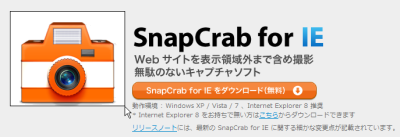
- トップレベルウインドウをカーソルと共にキャプチャ
Print Screenではキャプチャされないカーソルも含めてキャプチャすることができます。

- ウェブページ全体をキャプチャ
画面に表示されていない範囲も含めてウェブページ全体をキャプチャすることができます。
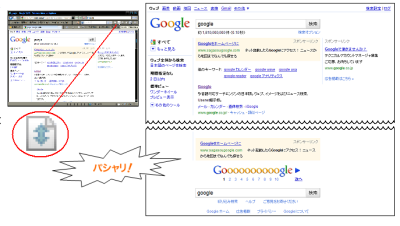
Internet Explorerのメニューバーより 『表示』 → 『ツールバー』 を選択しSnapCrabにチェックが付いている事を確認。
チェックされているのに表示されていない場合は、他のツールバーとの競合により表示されていない事が予想されます。
『ツールバーを固定する』がチェックされている場合はチェックを外しそれぞれの表示領域を変更してみて下さい。
下の画像の場合ツールバー2段目右端にSnapCrabのアイコンが表示出来ずに埋もれています。
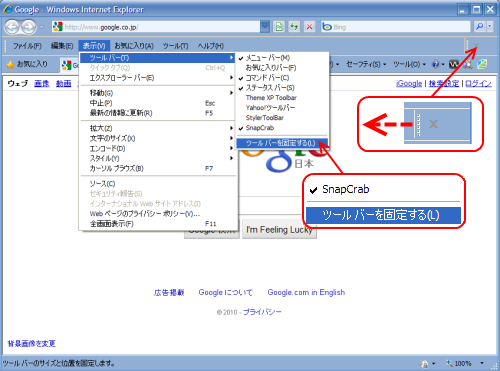
SnapCrabのツールアイコンが埋もれている場合は表示領域を変更(表示領域を確保)することにより表示されます。
それでも表示されない場合は、『SnapCrab』、『メニューバー』以外のツールバーを一度非表示にしてみて下さい。

|